Vuoi diventare creativo con Canva e creare i tuoi design per il tuo podcast? La piattaforma ti offre una varietà di elementi che puoi utilizzare per creare design visivamente accattivanti. In questa guida scoprirai come utilizzare in modo efficace forme, cornici e altri elementi grafici nei tuoi progetti.
Principali risultati
- Canva offre vari elementi grafici come forme, cornici e illustrazioni.
- Puoi facilmente inserire, modificare e personalizzare gli elementi.
- La trasparenza e il posizionamento degli elementi ti aiutano a creare design personalizzati.
Istruzioni passo passo
1. Crea un design vuoto
Inizia creando un documento vuoto in Canva. Puoi farlo rimuovendo contenuti esistenti come loghi o immagini. Seleziona gli elementi che desideri eliminare e premi il tasto Canc oppure tocca l'icona del cestino. In questo modo avrai un foglio vuoto per il tuo design.
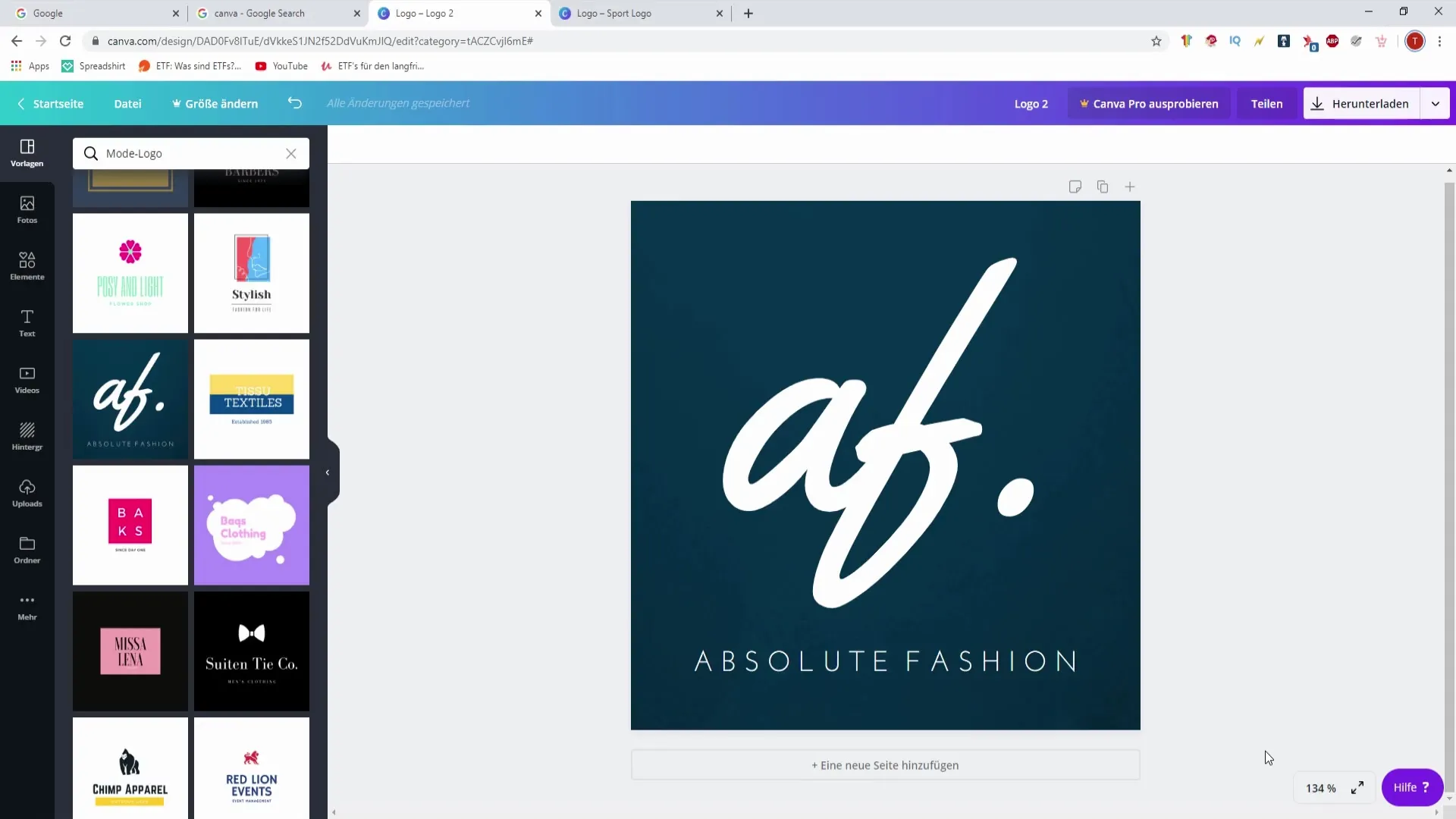
2. Seleziona elementi
Vai alla scheda "Elementi" nel menu a sinistra. Qui troverai una varietà di elementi grafici già pronti, ideali per diverse occasioni o temi. Puoi sfogliare le selezioni raccomandate e trascinare gli elementi direttamente nel tuo design.
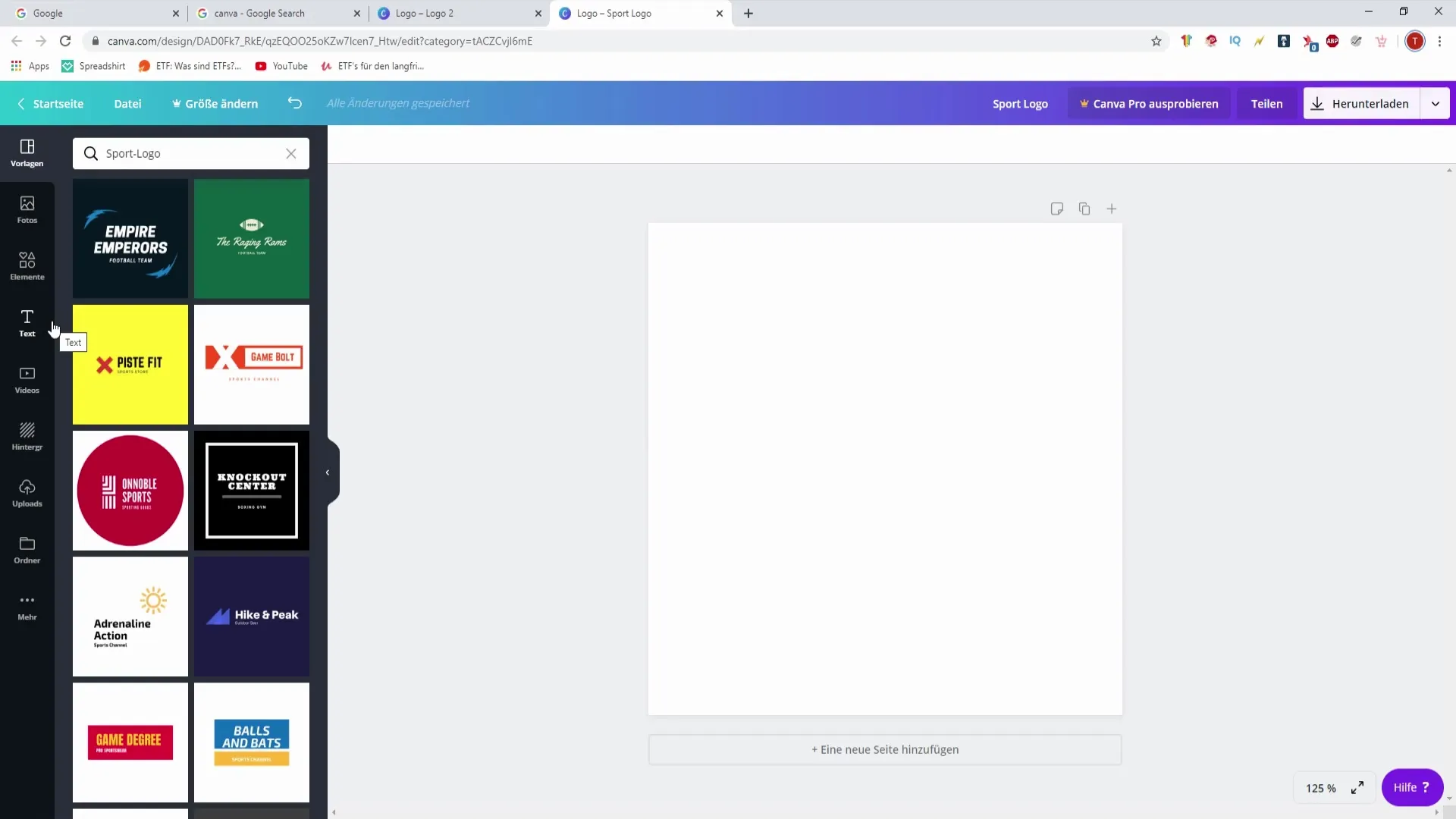
3. Inserisci e adatta gli elementi
Dopo aver selezionato un elemento, clicca sopra di esso per posizionarlo nel tuo design. Puoi cambiare la dimensione trascinando gli angoli e spostarlo nella posizione desiderata. Puoi anche cambiare i colori e i caratteri di questo elemento, cosa che approfondiremo in un passaggio successivo.
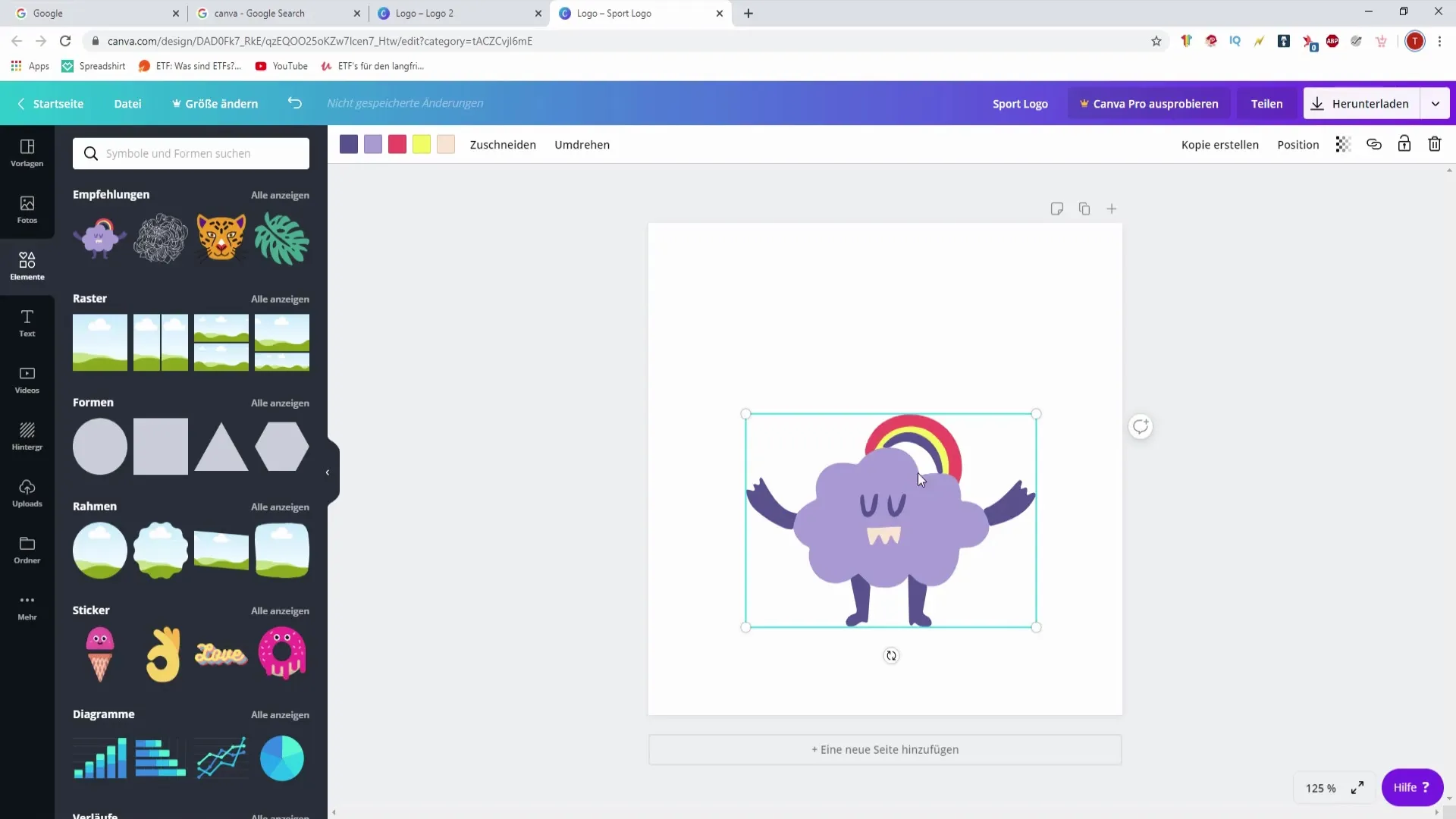
4. Crea uno sfondo per il tuo design
Una griglia o un'immagine di sfondo possono migliorare notevolmente il tuo design. Scegli un tipo di griglia dagli elementi e trascinalo sullo sfondo del tuo design. Puoi poi posizionare le tue immagini e grafica su di essa per creare una composizione armoniosa.
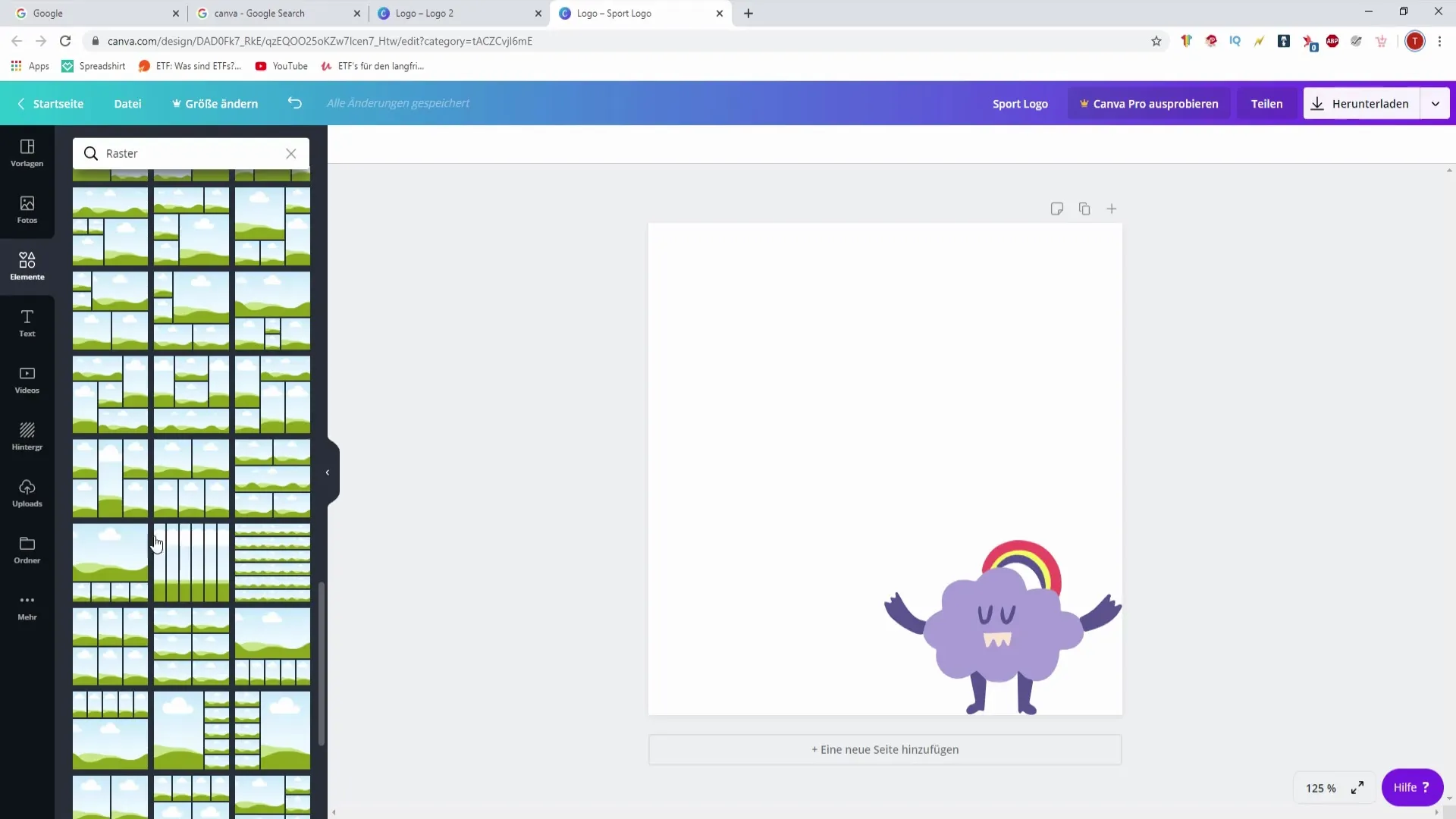
5. Lavorare con le cornici
Tra gli elementi troverai anche diverse cornici che puoi utilizzare per inserire immagini o testi. Seleziona una cornice, ad esempio una rotonda o rettangolare, e posizionala nel tuo design. Puoi quindi inserire foto o testi in questa cornice creando così un aspetto accattivante.
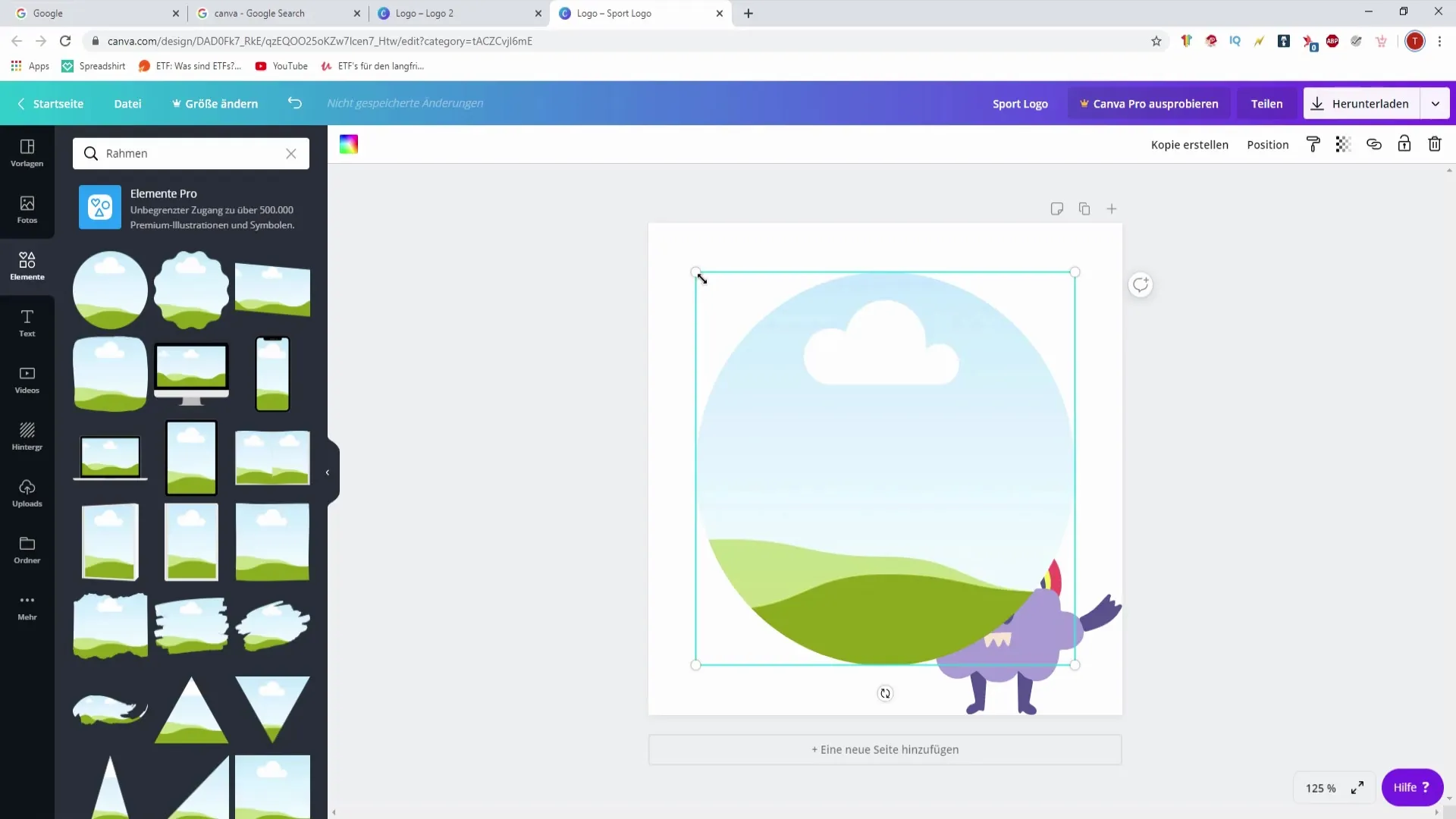
6. Aggiungi forme
Forme come cerchi, rettangoli o stelle offrono molte possibilità di design. Puoi aggiungerle in diverse dimensioni e colori per dare struttura e profondità ai tuoi design. Usa le opzioni di forma per evidenziare informazioni importanti, ad esempio.
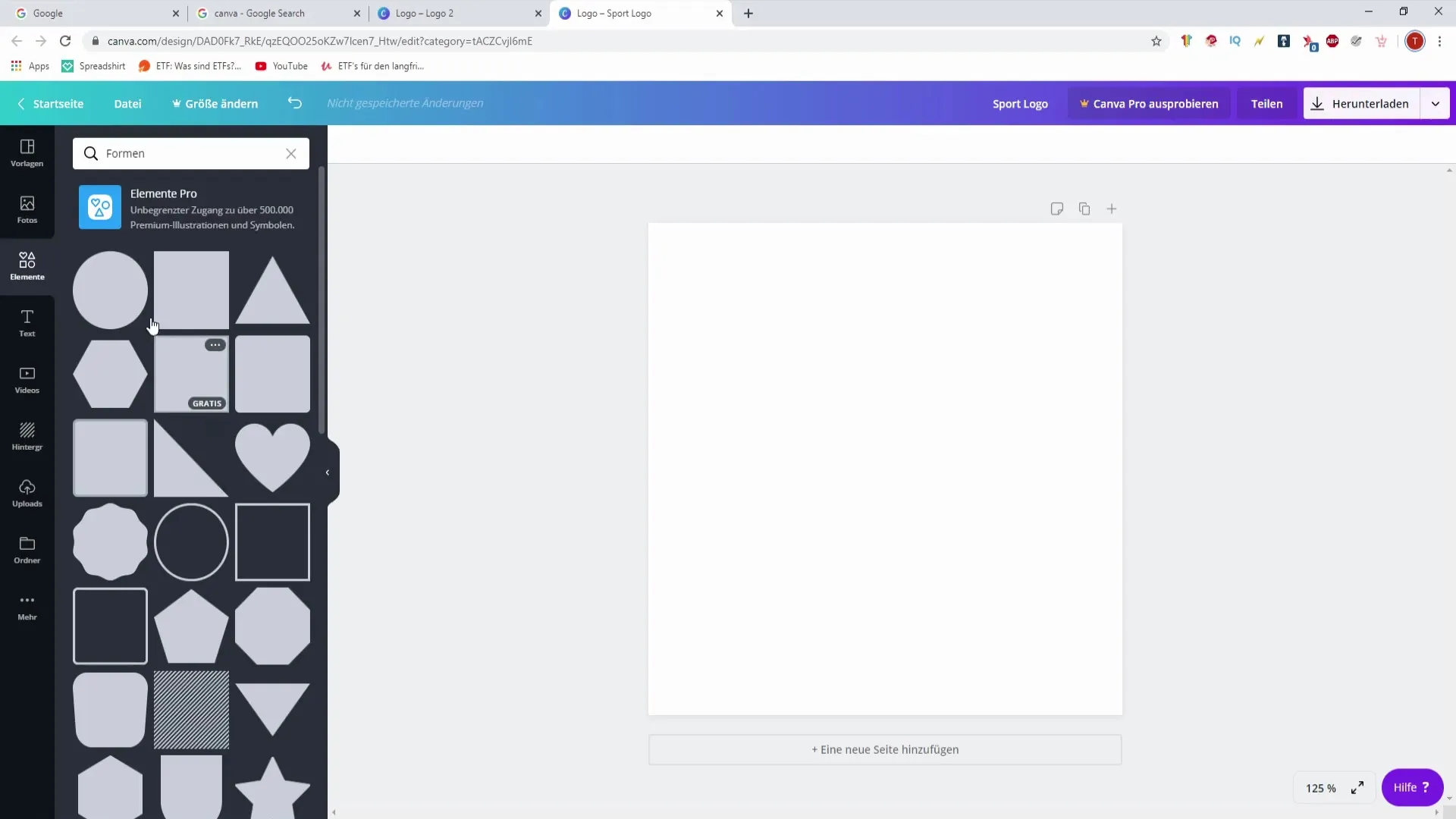
7. Adatta grafica e illustrazioni
Canva offre grafiche gratuite che puoi integrare nei tuoi design. Queste grafiche possono essere facilmente spostate o addirittura rese trasparenti. Puoi regolare la trasparenza di un elemento per integrarlo più dolcemente nel tuo design, rendendolo così meno dominante.
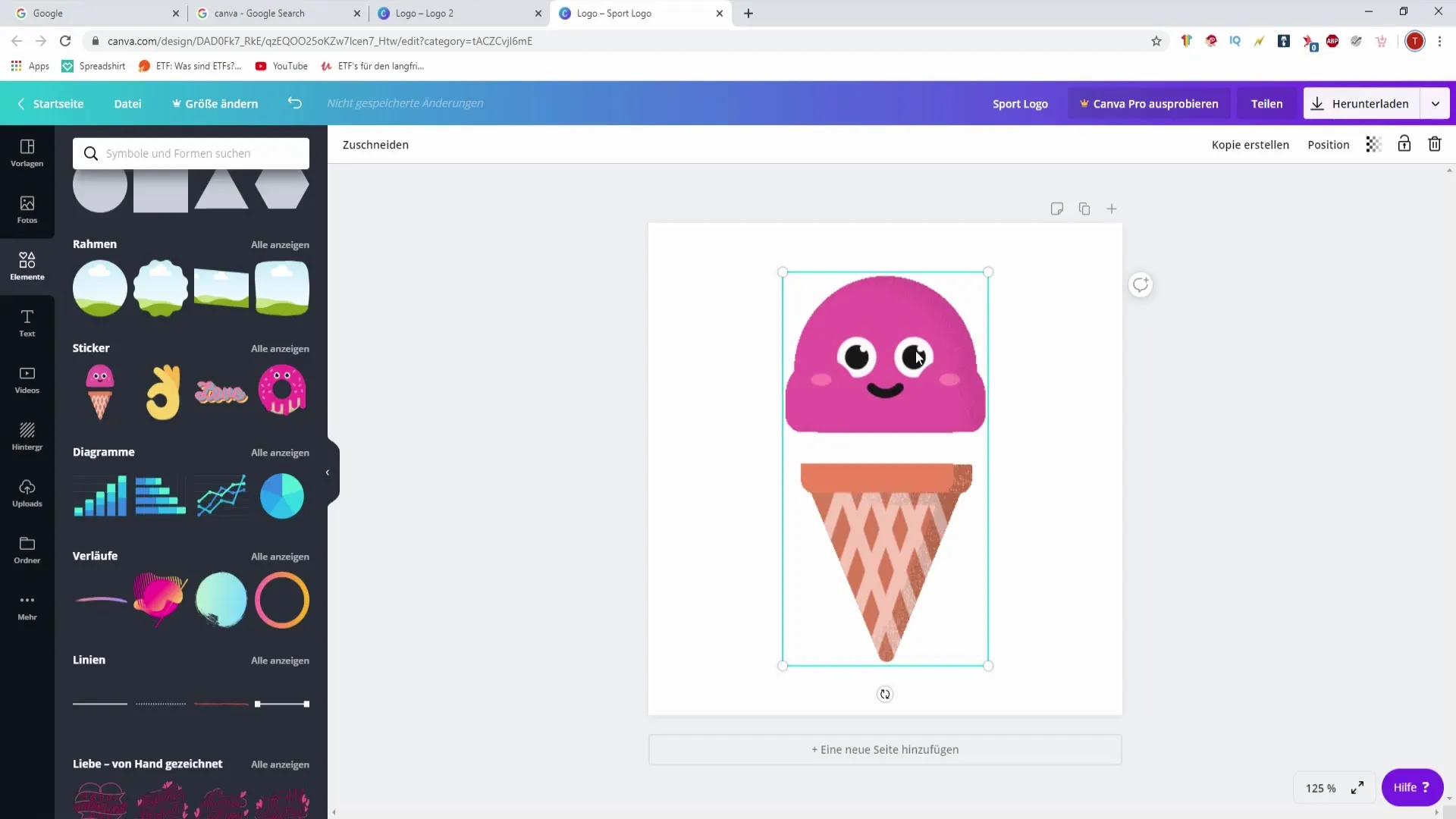
8. Creare grafici
Se desideri rappresentare visivamente dei dati, puoi inserire grafici nel tuo design. Scegli un grafico, adatta categorie e valori tramite doppio clic e personalizzalo come desideri. Questa funzione è perfetta per presentare informazioni in modo chiaro e accattivante.
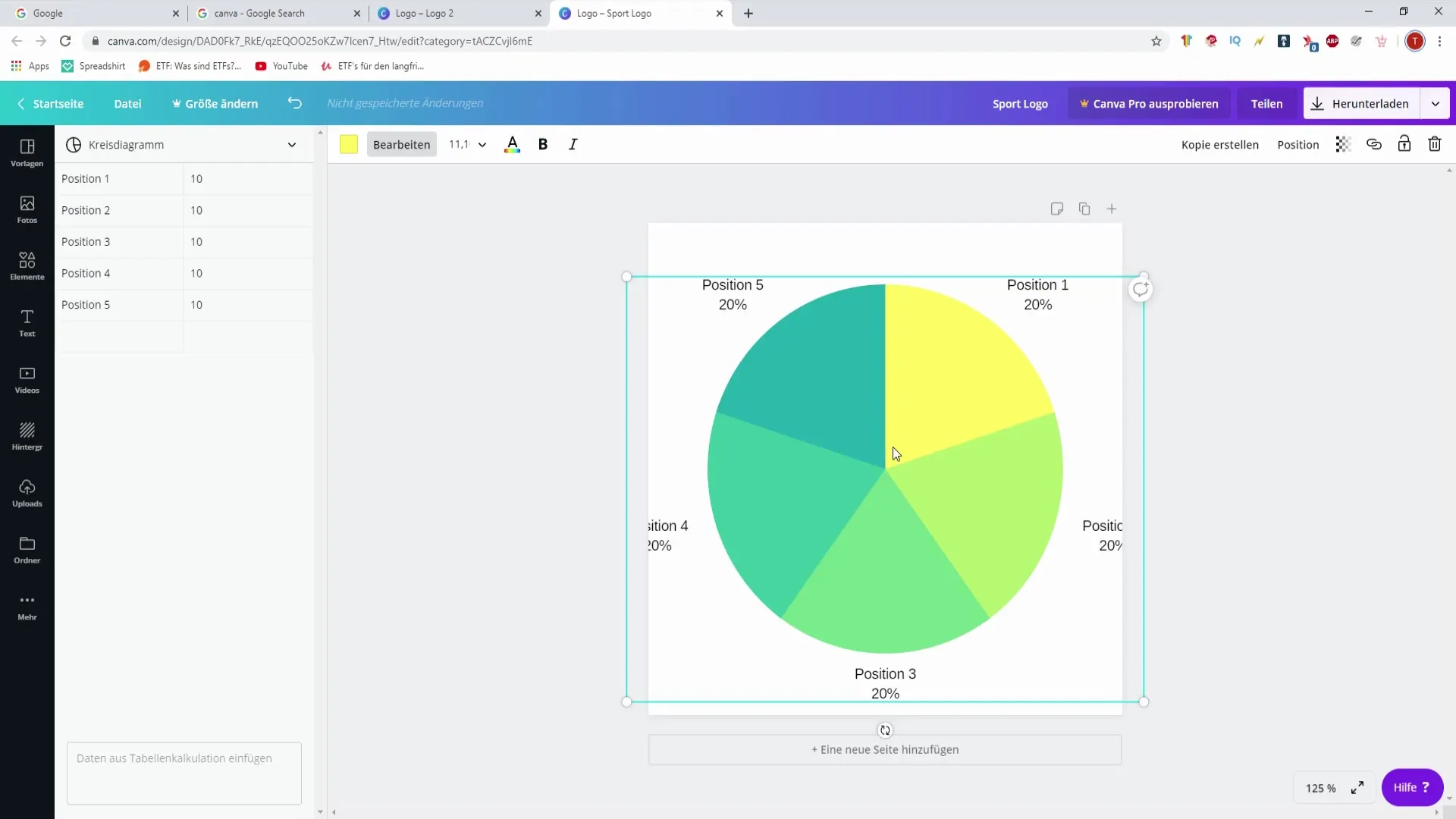
9. Usa linee e sfumature
Utilizza linee e sfumature per ottenere effetti di design interessanti. Le linee possono essere usate come separatori o per strutturare i contenuti, mentre le sfumature aggiungono un tocco artistico. Puoi facilmente integrare questi elementi tramite trascinamento.
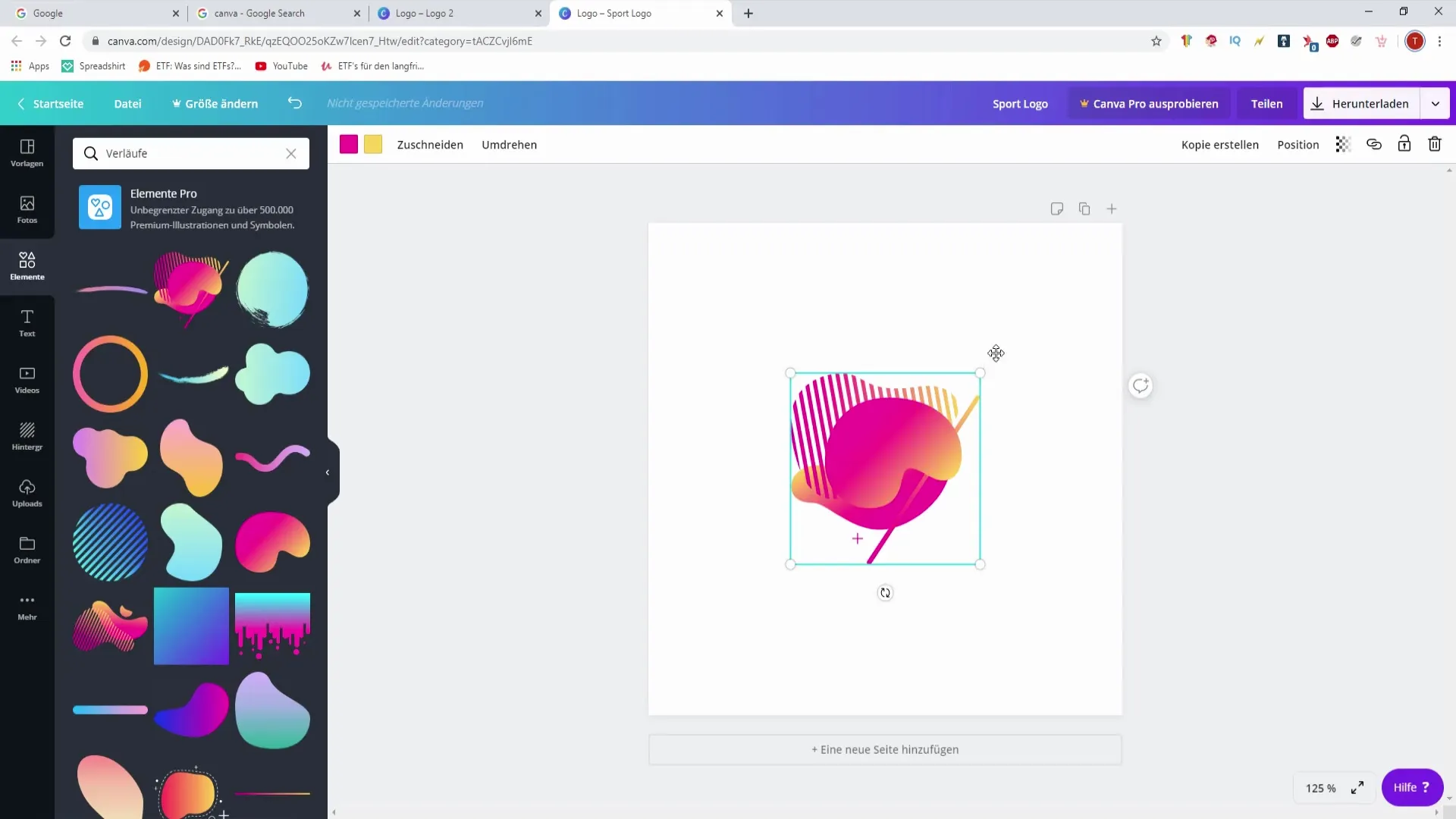
10. Duplica le grafiche
Se hai bisogno di un elemento più volte, puoi duplicarlo. Seleziona l'elemento e usa la combinazione di tasti Ctrl + C, seguita da Ctrl + V. In questo modo puoi creare in modo efficiente design simili senza dover ridisegnare ogni elemento.
11. Salva ed esporta
Quando sei soddisfatto del tuo design, non dimenticare di salvarlo. Puoi anche esportare il tuo progetto nel formato desiderato per utilizzarlo per il tuo podcast o altri scopi. Questo è particolarmente importante per garantire che i tuoi design siano facilmente accessibili in futuro.
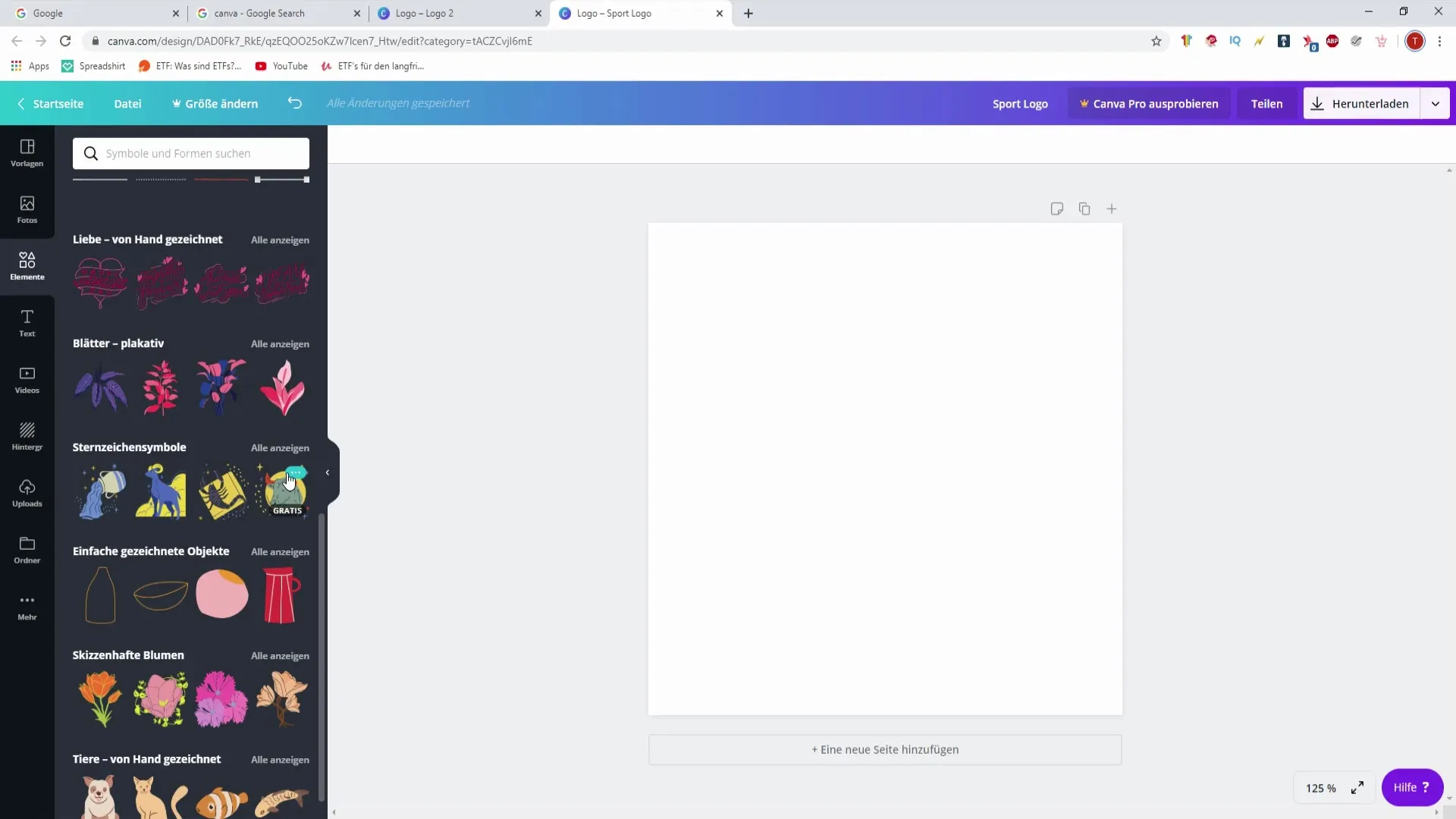
Riepilogo - Creare il proprio podcast: progettare elementi in Canva
In questa guida hai appreso come utilizzare vari elementi in Canva per creare efficacemente i tuoi design per il tuo podcast. Dalla selezione e personalizzazione di forme e cornici all'uso di grafiche e grafici, le possibilità sono ampie. Realizza il tuo potenziale creativo e sperimenta con le numerose opzioni che Canva ti offre.
Domande frequenti
Come posso personalizzare gli elementi in Canva?Puoi selezionare gli elementi, cambiare la dimensione, regolare i colori e spostarli.
Posso utilizzare griglie nel mio design?Sì, le griglie offrono una buona base per disporre i tuoi elementi.
Come posso utilizzare la trasparenza nel mio design?Seleziona un elemento e regola la trasparenza nelle impostazioni per integrarlo in modo sottile nel tuo design.
Posso salvare i miei design in vari formati?Sì, Canva ti consente di esportare i tuoi design in formati diversi.
Ci sono grafiche gratuite in Canva?Sì, Canva offre una varietà di grafiche gratuite che puoi utilizzare nei tuoi design.


